课件制作过程中常遇到的几个问题
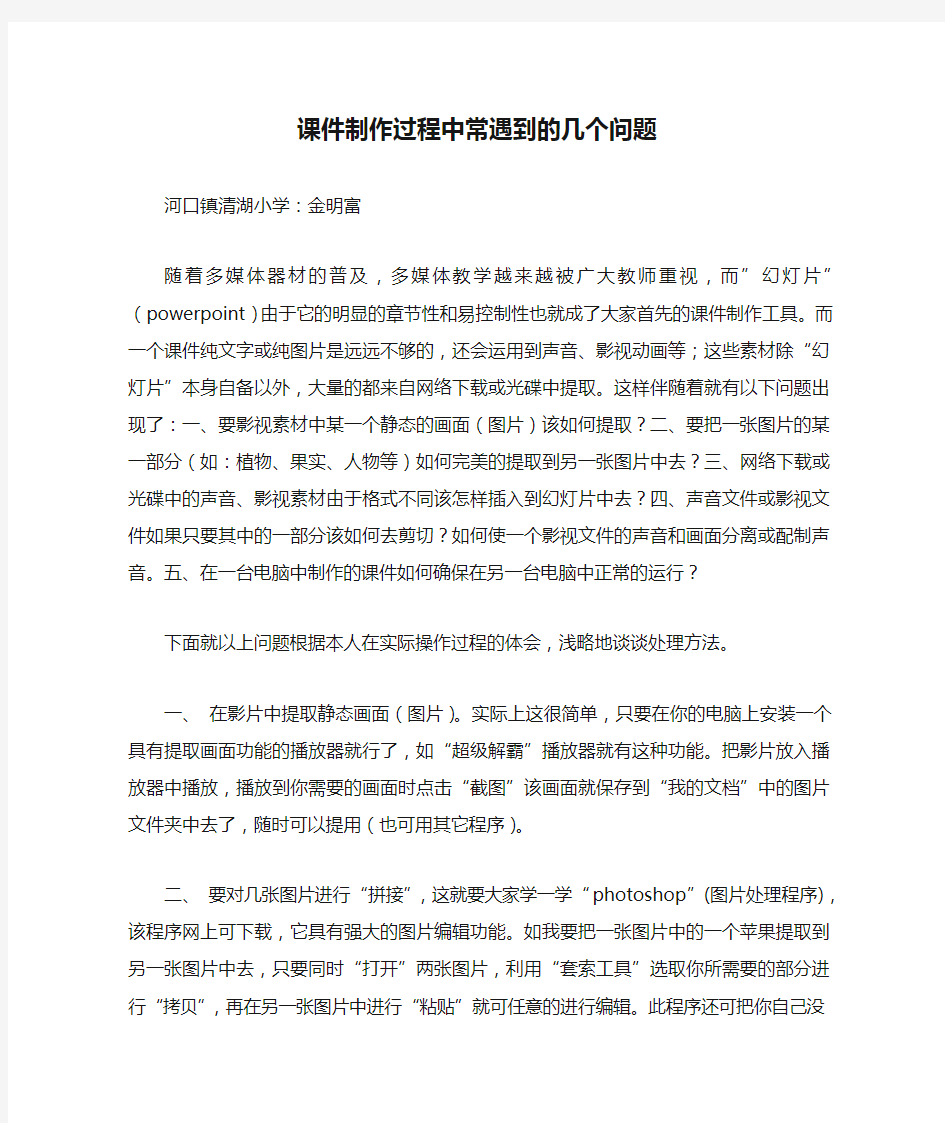

课件制作过程中常遇到的几个问题
河口镇清湖小学:金明富
随着多媒体器材的普及,多媒体教学越来越被广大教师重视,而”幻灯片”(powerpoint)由于它的明显的章节性和易控制性也就成了大家首先的课件制作工具。而一个课件纯文字或纯图片是远远不够的,还会运用到声音、影视动画等;这些素材除“幻灯片”本身自备以外,大量的都来自网络下载或光碟中提取。这样伴随着就有以下问题出现了:一、要影视素材中某一个静态的画面(图片)该如何提取?二、要把一张图片的某一部分(如:植物、果实、人物等)如何完美的提取到另一张图片中去?三、网络下载或光碟中的声音、影视素材由于格式不同该怎样插入到幻灯片中去?四、声音文件或影视文件如果只要其中的一部分该如何去剪切?如何使一个影视文件的声音和画面分离或配制声音。五、在一台电脑中制作的课件如何确保在另一台电脑中正常的运行?
下面就以上问题根据本人在实际操作过程的体会,浅略地谈谈处理方法。
一、在影片中提取静态画面(图片)。实际上这很简单,只要在你的电脑上安装一个具有提取画面功能的播放器就行了,如“超级解霸”播放器就有这种功能。把影片放入播放器中播放,播放到你需要的画面时点击“截图”该画面就保存到“我的文档”中的图片文件夹中去了,随时可以提用(也可用其它程序)。
二、要对几张图片进行“拼接”,这就要大家学一学“photoshop”(图片处理程序),该程序网上可下载,它具有强大的图片编辑功能。如我要把一张图片中的一个苹果提取到另一张图片中去,只要同时“打开”两张图片,利用“套索工具”选取你所需要的部分进行“拷贝”,再在另一张图片中进行“粘贴”就可任意的进行编辑。此程序还可把你自己没有拍摄好的照片进行处理,如光线、角度、像素等等,它的适用性非常强。编辑好的图片一定要用“文件”中的“另存为”保存为“JPEG”的图片通用格式。
三、网络上下载的或光碟中提取的声音、影视素材当无法插入到你的幻灯片中时,我们可安装一个视频或音频转换器(网上可下载)。如“狸窝全能视频转换器”,把你下载的不同格式的文件放入转换器中转换成视频“asf”或音频“mp3”格式,就可以插入到幻灯片中去了。如果同“会声会影”结合起来妙处更多。如果利用“狸窝”中的“视频编辑”还可对文件进行简易的剪裁。
四、声音或影视文件的剪切,分离、配制当首推“会声会影”这种电影编辑软件了,此软件由于路径较窄,除“VCD”“DV”“MP3”“AVI”等格式的文件可直接导入外,其它的格式都要“狸窝”等转换器把声音文件转换成”mp3”格式,把视频文件转换成”avi”格式才能导入进行编辑。此软件功能非常强大,使用方便。如打开一个视频文件(或声音文件),按住左键拖到视频轨道(或声音轨道)就可进行精确的剪切(可播放剪切也可用推拉条剪切)。如果只要画面不要声音或只要声音不要画面时,只要把影视文件拖到视频轨道然后鼠标指到视频轨道的该文件点右键,再点“分割音频”就使声音和画面分离了,此时鼠标指到画面轨道或声音轨道点右键“删除”,剩下的就是你需要的部分;如果你要配制声音,先打开视频文件拖到“视频轨”,再打开声音文件拖到“声音轨”与视频相适合的位置,再点“效果”,然后点“分享”中的“创建视频文件”或“创建声音文件”,保存为适合的格式(VCD或MP3),该文件就可以直接插入到幻灯片中去了。
五、一个制作好了的课件要在另一台电脑中正常使用,首先要看幻灯片的版本是否一样,常用的幻灯片有“2000”版、“2003”版、“2007”版,如果两台电脑的版本不一样,就要重新对幻灯片进行动画“设计”。其次,做好的课件拷贝或网上发送到另一台电脑上时,要把所使用了的声音或影视文件的原稿一并拷贝或发送过去,这就是我们常说的“打包”,否则课件就不能正常使用。
以上只是本人在课件制作中一点浅显的尝试,以供同行们参考,一个完美优秀的课件是要涉及许多专业知识的,在此欢迎大家批评指正。
教师课件制作培训(演讲稿)
教师PPT课件制作培训 水口小学周仁金 多媒体课件是一种重要的信息化教学资源,是在一定的教学与学习理论的指导下,根据教学目标设计的,体现某种教学策略、表现特定教学内容的计算机软件。多媒体课件作为一种重要的信息化教学资源融入课堂,发挥着其它媒体无法替代的作用。而学习多媒体课件制作,有助于广大教师熟悉相关软件和硬件的使用方法,提高计算机多媒体设备使用技能,在此基础上进一步提高信息素养、提高教育技术技能;通过对制作课件的不断设计、修改,有助于教师加深对教学设计的理解和认识;在课件的使用与评价过程中,通过反思促进课程整合的发展等。 下面就课件制作的一些方法讲一讲。 一、课件制作的基本步骤 1、如何打开电脑: (1)先开显示屏,当听到显示屏“嗒”的一声,再开主机。 (2)开机后,适当的进行三至四次刷新以提高计算机的运行速度(刷新方法:在空白处点击鼠标右键,找到“刷新”,点击即可) 2、打开课件的步骤: (1)鼠标左键点击“开始——新建office文档——空演示文稿——确定’’即可。 (2)根据需要选定文字板式。
(3)根据喜好选定应用设计模板,设定底版。 3、如何在文本框内添加文档和图片、影片。 (1)鼠标左建单击标题栏添加题目如:钟表的认识 (2)再单击添加文本框添加文本,即要讲的内容。 (3)打字先按键盘“shift+ctri”键,找到自己常用的输入法。 (4)在内容中也可插入图片或影片,即点击工具栏中的插入——图片、影片。 (5)添加后通过图片等的边框进行图片的放大或缩小,还可调整图片的位置。 4、画面的捕捉 利用powerDVD和超级解霸进行抓图 双击软件图标----点击三角形符号----打开光驱放入光碟---点击播放按钮----配置设置(如:图片收藏)---开始捕捉画面 捕捉完后进行浏览把不要的删除,作课件时插入即可。 5、图片的插入 选定插入——点击图片——选定图片所在的位置——打开后按插入——调整图片的大小 6、声音的录制 确保音频输入设备已连接到计算机上。 点击开始——程序——附件——娱乐——录音机 单击文件——新建——单击红色按钮开始录制——录制完单击停止按钮
10种PPT高级动画制作方法
一、创建相册方法 插入—— 图片——新建相册 选择版式选择形状调整顺序 选择图片 修正图片
二、触发器的妙用 进入时”切 入“ 位置的选择 退出时”切 出“ 选”触发器 “ ”触发器“名 称
●画一个矩形轴,可以插入一幅图片作轴面,组合完成。复制后得到两个卷轴。 ●插一幅画或插一个文本框,叠放在最底层。 ●自定义动画: 卷轴为路径:一个向左,一个向右,并调整 好路径长短,设置开始为“之前”。 底画为进入——劈裂——中心向左右展开, 设置开始为“之前”。
●根据自己的喜好设置好幻灯片的背景色;将自己早已准备好的多张PNG格式的树叶图片导入进来,并放置到幻灯片预览区域的左边就可以了。 ●
●选中任意一张PNG格式的 树叶图片,“自定义动画” 选择“动作路径→绘制自 定义路径→任意多边形” 并在幻灯片的预览窗口中 画出一条轨迹线(如图,A 处);为该树叶图片添加一 个任意多边形的动画特效; ●将与该动画有关的“开始” 参数修改为“之前”,速 度参数修改为“慢速”(如 图,B、C处); ●在动画选项(图,D处)对 话框的“计时”选项卡中, 将“延迟”参数修改为1.1 秒即可。
●仿照第二步的操作,先选中添加了任意多边形的动画特效的那张树叶图片,单击?添加效果?按钮,选择?强调→陀螺旋?,为选中的树叶图片添加一个陀螺旋动画特效,并将?开始?参数修改为?之前?,?速度?参数修改为?2.5秒?; ●再选中这张树叶图片,单击?添加效果?按钮,选择?进入→旋转?为其添加一个旋转动画特效,最后同样是将这个动画特效的?开始?参数修改为?之前?,?速度?参数修改为?2.5秒?就可以了。
教师们如何制作课件
教师们如何制作‘课件' 一、课件的首页要整洁。 首页是一个课件等待正式上课前使用的一个页面,一般来说是一个欢迎页面,这里不需要太多的内容,但能够稍华丽一点,一幅优美的风景画或一幅符合主题的画面加上一段简洁的欢迎词、和一个按钮就差不多了。为了让等待的过程不至于太枯燥,能够设置让欢迎词动起来。另外因为这是一个等待的时间,最好能插上一段轻音乐或符合主题的其它音乐。但要设置完整,让音乐能一直播放,并且在开始上课时能自动停止。 二、课件的目录要简洁。 课件的目录就像是一个导向牌,指向观众想去的地方,所以完整的目录至少应该具备:标题、导航条和退出按钮。 这个页面最重要的一点就是要有丰富的内容,但尽量做到简洁、统一,最好具有一定的风格。如图1、2:整体色调比较平和,内容也很丰富,有导航条、校景图及名人名言等等,又比较简洁,让人看上去一目了然。有些老师的课件虽具备目录,但从内容上看相对过于简单,有的甚至连课件的主题也没有。以图3为例,虽然目录结构比较有特点,但各导航条形状、字体不一,色调混乱,让人眼花缭乱。从简洁、统一角度来看,有的色彩缤纷,形状各异。如图4:目录里各导航条采用的是各种形式的艺术字,规格、样式也各不统一,布局也有点凌乱。 在目录里应该还有一个退出按钮,使整个课件随时能够通过目录退出到结束界面,而不是一路播放到最后一张退出。 三、对文字的处理应合理。 一般在课件中少不了文字这块内容,有时只有少数的几个作为注解,有时需要很多文字,
在处理文字时要注意以下几点: 1、文字较少时可采用相对较大的字号,但不要让文字充斥整个屏幕,要留有一定的空间;比较少时可在空余的地方插入一些不太容易引人注意的图片或gif小动画。可采用"进入"或"移动"的手法。如图5:文字布满整个了屏幕,没有给边缘留下充足的空间,给人以一种压迫感。 2、文字较多时可考虑采用"移动"手法,但应注意①标题一般情况下不要随之移动。②如果文本比较长,不能缩到满屏显示时一定要把个文本移出屏幕。③在有图案作为背景时可考虑在屏幕的顶端和底端覆盖一个与两端一样的图案,放在文字上上一层,让文本的滚动有种出字幕的效果。④设置文本移动时,要么设置为重复移动,要么在文本移动结束后设置为自动切换到另一张幻灯片或目录,切忌留下一个只有按钮的空屏。 四、对图片的处理要注意效果。 在处理图片这块内容时,能够使用大量的手法和手段。图片比较多时可采用进入、退出或移动等效果;比较少时可采用插入幻灯片、触发器等效果。但总的来说要符合课件的主题,如果是作为图片欣赏的话,建议采用移动、进入、退出等等动态效果比较好的手法,但是作为作品介绍的话,建议还是采用插入幻灯片或触发器的手法。 但是无论使用哪种手法都要注意以下一些问题: 1、结构、布局要合理。一个页面里有较多的图片同时出现时,图片和图片之间不要有重叠,并且尽量对齐,或按照一定的规则排列,松紧要得当。 2、图文混排时要注意重点突出,不要让陪衬的其它配件喧宾夺主,文字尽量不覆盖在图案上。如图6:中间文字挡住了作为背景的科学家图案,影响了整体效果,从布局上看也不美观;如图7:文字下面几行作了缩进,大大增加了文字的清晰度,如果文字还是按照原来顺序排列的话,必定会造成不清晰,影响了文字的效果。
2020教师课件制作比赛方案
2020 教师课件制作比赛方案 为进一步推进多媒体技术在课堂教学中的的应用,进一步带动我校现代化教学手段的广泛应用,提高教师多媒体课件的制作水平。下面是有20xx 教师课件制作比赛方案,欢迎参阅。 20xx 教师课件制作比赛方案范文1 为了更好地开展白塔小学青年教师专业技能发展研究,提高新教师专业技能,特开展青年教师课件制作比赛,以提高青年教师信息技术与学科的整合能力、信息技术教育教学水平和利用多媒体教学的能力,活跃我校的学术气氛。 一、课件作品要求 1、参赛的多媒体教学课件必须是原创作品,程序内容要由教师自己单独设计。 2、制作课件的软件,教师可采用PowerPoint 、Flash 、Authwoare 等软件(以PowerPoint 为主)。 3、有明确的教学目的、教学对象,教学设计科学,反映现代信息技术与学科的整合,符合教学规律,教学效果好。 4、教学内容严谨、层次清楚,教学方法、教学模式上有创新,注重培养学生自主学习能力,提高学生实践能力和创新能力。 5、较好地运用现代教学理论和现代信息技术,注重在教学过程中的实用性和操作简便性。 6、不得在网上下载课件参赛,否则通报批评并取消参赛资格。 二、比赛办法
1、提前上报参赛课件名称。自行拷贝课件到指定的计算机上进 行演示。 2、在10分钟以内,由本人展示课件,并对课件设计的环节和使用方法作阐述。 三、参赛对象及时间 1、参赛对象:年龄低于40 周岁的老师必须参加; 其他老师可自愿参加。(应参加17 人,实参加8人) 2、比赛时间:20xx 年5月29日下午 3、比赛场地:多媒体教室 四、课件评比组委会 组长:霍天杰 副组长:刘富强 组员:李杰李现臣杨佳丽纪连月张现华 五、评委及设奖 1、评委:马志民张兴军郭运红霍天杰纪连月张现华 2、按实际参赛人数确定,设一等奖一名、二等奖两名、三等奖 五名。 20xx 教师课件制作比赛方案范文2 为进一步推进多媒体技术在课堂教学中的的应用,进一步带动我校现代化教学手段的广泛应用,提高教师多媒体课件的制作水平,不断提升课堂教学效率和教学质量,经学校研究决定,于本学期举行教师多媒体课件制作比赛,制 定具体方案如下:
多媒体课件制作的基本流程
多媒体课件制作的基本流程 高军福 多媒体课件集文字、符号、图形、图像、动画、声音、视频于一体,交互性强,信息量大,能多路刺激学生的视觉、听觉等器官,使课堂教育更加直观、形象、生动,提高了学生学习的主动性与积极性,减轻了学习负担,有力的促进了课堂教育的灵活与高效。正因为多媒体课件在课堂教学中取得了巨大的成效,许多软件开发商生产了大量的课件,网上更有大量的课件供大家下载使用,但这些课件一般都存在一些问题,例如与不同任课教师的教学实际严重脱钩,软件教学内容的深度和广度与具体的学生对象有一定的距离,有的针对性不强,应变力差,用于课堂教学存在较大的局限性,甚至有的把应试教育模式搬到各种课件中。在现代教育技术被广泛应用的形式下,多媒体课件的设计制作越来越成为广大教师所应掌握的一种教学技能,那么在实际操作中如何制作一个优秀的课件呢? 一、选题 多媒体课件是一种现代化的教育教学手段,它在教学中有其它媒体所无法代替的优势,但我们使用多媒体课件时一定要适度,并不是每一节课都要使用课件,因此制作课件一定要注意选题,审题。一个课件用得好,能极大的提高课堂效率,反之,则只会流于形式,甚至取到相反的作用。我们选题的基本原则是: 1 、选择能突出多媒体特点和优势的课题,要适合多媒体来表现。例如在语文《荷塘月色》教学中,我们可以用多媒体课件集声音、视频的特点,精心设计以荷塘为背景的视频,加以古筝为背景音乐,使二者巧妙的配合,创设一种声情并茂的情景,使学生完全沉浸在一种妙不可言的氛围中,不知不觉的融入课堂当中。这种效果不是单凭教师讲,学生听所能达到的。 2 、选择用传统教学手段难以解决的课题,选择学生难以理解、教师难以讲解清楚的重点和难点问题。例如在理、化、生实验中,有的实验存在许多微观结构和微观现象,语言来表述就会显得比较抽象,难以理解。如果我们能用课件来演示传统手段不易解决的实验,就会使抽象的内容具体化,形象化,提高教学效率。在物理“a粒子散射实验”中, 既存在微观现象,很难观察,而且在一般的实验室中也很难演示,如果利用多媒体课件,则很容易将微观现象展示出来。在生物实验中,有些实验的时间比较长,有的甚至要几天,例如“植物细胞的有丝分裂”,如果用多媒体课件来展示,可能只会要1—2分钟的时间就可以将整个过程演示清楚,提高了课堂效率,加深了学生的印象。 3 、注意效益性原则。由于制作多媒体课件的时间周期比较长,需要任课老师和制作人员投入大量的时间,付出巨大的精力,所以制作课件一定要考虑效益性原则,用常规教学手段就能取得较好的效果时,就不必花费大量的人力物力去做多媒体课件。 二、编写脚本脚本一般包括文字脚本和制作脚本。文字脚本又包括教师的教案和文字稿本。制作一份优秀的课件,首先要求任课老师写出一份好的教案,而且是能体现多媒体优势的教案。文字稿本要明确教学目标,教学重点、难点,反映教学的进程以及教学的树型结构,明确课件的类型,使用的最佳时期(多媒体课件在课堂上的使用,应符合学生思维的递进性和教学的连贯性,在恰当
ppt大赛活动总结_活动总结.doc
大赛活动总结_活动总结 篇一:总结 2015-2016学年八年级PPT设计比赛总结为了丰富同学们的课余生活,培养学生的信息素养。我们特别举办《做一份点燃青春激情的演讲稿》PPT比赛,希望通过此次提高学校电脑爱好者动手操作电脑的热情,增强同学们的动手动脑能力,培养同学们的发散思维和创新意识。在展现自我才能的同时,增强自信心,激发学生的学习热情,促进学生全面发展。 一、比赛规则 活动的参赛对象为八年级所有学生。参赛形式是以个人的名义参赛,先进行初赛,初赛是由选手上交作品,然后由评委老师评选出44名优秀选手进入。决赛学生在信息技术课上时利用一节课的时间在指导教师的指导下对作品进行适当修改,最后选出获奖作品。 二、活动开展 (一)工作安排 11月2日活动宣传公示 11月16日-11月27日收集初赛作品 11月23日-12月4日决赛作品修改 12月14日-12月18日确定获奖作品 12月21日进行活动总结 (二)出现的问题 1、初赛 2、决赛 因为初赛选手的作品质量不是很好,导致本次比赛的决赛时
间确定得比较晚,随之而来的问题就是准备时间很短。比赛进行中,学生修改作品时间有限,未能最大程度的发挥学生的创新能力。 3、后期工作 一个成功的活动,后期工作也是必不可少的。后期工作中,后期的工作总结、获奖名单公示也一定要抓紧时间弄完。 通过这次活动,我也学习到了很多。在活动的前期策划中,一定要仔细考虑每一个可能发生的问题,俗话说“细节决定成败”,任何一个细节都要万分注意,因为前期的策划直接决定了整个活动的成败。活动期间,除了要引领所有人开展好各项工作之外,更要具备极强的应变能力,要能熟练地应对各种突发情况。对于后期工作更是不能够忽略,做任何事都要有始有终,认真完成所有的工作才意味着活动真正的结束。 这次活动虽然已经结束了,但是整个信息技术组的工作还会继续,我们会积极总结,吸取本次活动的教训、积累经验,力争在之后的比赛中做到更好。 三、参与教师 代云水、苏同林、李志国、李义敏、李海龙、孙霞、管佳佳 篇二:P制作大赛活动总结 P制作大赛活动总结 为进一步提高我协会成员的计算机操作能力,进一步体现我协会“技术”二字,积极营造科技文化氛围,展现我协会良好风貌,我协会举办了第二届制作大赛。本次大赛的主题是“回忆动科协会过去一年走过的美好时光,为那灿烂的时光留个纪念”制作一份属于你的时光展现动科风采。
ppt制作过程
PPT制作方法与过程 一、PPT的制作步骤 PPT的制作,一般要经历下面几个步骤: 1. 准备素材:主要是根据教案设计来准备演示文稿中所需要的 一些图片、声音、动画等文件。 2. 确定方案:对演示文稿的整个构架作一个设计。(构思) 3. 初步制作:将文本、图片等对象输入或插入到相应的幻灯片中。 4. 装饰处理:设置幻灯片中的相关对象的要素(包括字体、大小、动画等),对幻灯片进行装饰处理。 5. 预演播放:设置播放过程中的一些要素,然后播放查看效果,满意后正式输出播放。 二、制作PPT [注意] 为了防止或减少因特殊情况(死机、停电等)造成编辑 工作损失,一定要注意保存。 启动PowerPoint以后,系统会自动为空白演示文稿新建一张 “标题”幻灯片,输入标题。(可在右侧幻灯片版式选择文稿的版式)
1. 新建幻灯片 点击工具栏右侧的“新幻灯片”或者在“插入”菜单栏中点击“新幻灯片”(快捷键为:ctrl+m) 在“幻灯片版式”任务窗格中选择一种幻灯片样式(如:“空白”样式)。 2.更换背景 (1)鼠标右击,选择“幻灯片设计”,然后可在右侧工具栏中 选择提供的背景 (2)鼠标右击,选择“背景”,跳出一个对话框,在“背景填充”下面的长方形格后的下拉三角中选择“填充效果”,选择图片 即可插入图片,选择“应用A”则插入当前选定的一个幻灯片中, 选择“应用全部”则插入该文稿中的全部幻灯片。 3. 将文本添加到幻灯片中 输入文本:执行“插入→文本框→水平(垂直)”命令,此时 鼠标变成“细十字”线状,按住左键在“工作区”中拖拉一下,即 可插入一个文本框,然后将文本输入到相应的文本框中。 设置要素:“字体”、“字号”、“字体颜色”等要素。 调整大小:将鼠标移至文本框的四角或四边“控制点”处,成 双向拖拉箭头时,按住左键拖拉,即可调整文本框的大小。
多媒体课件制作步骤和要求内容
多媒体课件制作步骤及要求 在教学内容、教学方法确定之后,对教学质量起决定作用的是教师的教学设计和授课技巧。成功的教学设计可使课堂教学更具有艺术性和感染力,吸引学生,排除干扰,提高课堂教学效率和教学质量。这一切都可以体现在多媒体课件之中。多媒体课件是各种多媒体技术的集成,利用性能卓越的硬件设备,通过科学合理的软件设计,将文字、声音、图形、图像、动画及影像等多媒体素材根据创作人员自己的创意融为一体,形成具有良好的交互性的多媒体计算机辅助课堂教学软件。网络多媒体课件:适用于internet网络传输和用于网络教学的多媒体计算机辅助教学软件。 多媒体课件制作的步骤 1. 选题 选择开发课件的课题是整个课件开发的第一步,确定一个好的课题是至关重要的。一个好的选题是成功的必要条件,必要时还得进行“查新”,避免与其他单位的作品雷同。选题的原则:(1)价值性:课题应选择学科较为重要的内容或急需的内容,以及较为抽象的重点和难点。 (2)主题单一性:课题内容尽量集中,涉及面不要太宽。(3)课题表现性:在选题上应选择用常规方法难以表现而又适
合于计算机多媒体表现的课题。例如:一些微观、图片多、动画多、具有形象性的教材,适合于计算机模拟,直观性强,教学效果好,有利于开发和树立形象。 2. 编制原则 一个好的多媒体课件,必须具备: (1)教育性:课题内容必须符合教学大纲,其表现形式必须符合教育心理学。 (2)科学性:课题中涉及的科学原理、定义、概念一定要准确无误,阐述的观点、论据和涉及到的素材一定要真实、准确、标准化并符合科学的逻辑。 (3)技术性:熟练掌握制作设备的各项功能,尽量使用较新的设备以表现出新的创意,各项技术指标不能低于标准。 (4)艺术性:编制的课件应具有艺术感染力,从构图、色彩、美工设计、布光、组合等等都应具有主题鲜明,从视觉和听觉上具有一定冲击力,逻辑思维应能引人入胜。 3 . 可行性分析 确定课题内容时,一定要根据现有的技术情况、设备情况、资金情况、编制人员素质情况来决定,没有把握完成的课题就尽量不要实施。选题确定后,必须经过专家的审议和有关领导的审定。开发这个课件的预算应在单位能够承受的财力之内,并且从这个课件上所获得的利益包括经济效益和社会效益,要大于对它的投入。另外,还应考虑:你打算用什么软件平台来开发这个课
课件制作过程
PPT课件制作过程 PPT演示课件现在的应用越来越多了,课堂,演讲,汇报,总结,推广……在很多场合都会用到,现在笔者简单的介绍一下PPT课件的制作过程。 PPT课件简单制作零基础 1,单击左下角“开始”按钮——程序——Microsoft o ffice——Microsoft power point 2003,打开了一个 Microsoft power point 的界面。现在我们就可以在这个界面里面进行操作,来制作我们需要的课件了。 步骤阅读 我们可以在空白的课件上添加标题和副标题,如果我们编辑完一页继续添加下一页文稿时,可以点击“插入” 选择新幻灯片,继续进行新的编辑。
步骤阅读 我们可以看到不同的文稿的格式不同,如果新插入的空白页不是你需要的格式,你可以选择“格式”——“幻灯片板式”这样在右侧就会看到很多的板式,选择你需要的就可以在里面编辑内容了。 1. 步骤阅读 照上面的步骤 做下去,添加每夜文稿上的内容,这样一个演示文稿的雏形就做好了,如果想要自己的演示文稿更加美化的话还可以加入“艺术字”“图片”“图表”等,可以让文稿看起来更加直观,漂亮。 例如:插入——图片——艺术字,在弹出的选项卡里面
有各种颜色和式样的艺术字供读者选择,同样也可以插入剪切画,自选图形等。 2. 步骤阅读 课件雏形做好之后要对背景进行设计,使之更加美化。格式——背景,会出现背景设置选项卡。 点击下拉箭头可以选择颜色和效果,也可以选择自己喜欢的背景图片进行设置。
3. 步骤阅读 这样我们做出来的演示文稿只是静态的文稿,我们要使其更加出色,还要设计一下文稿的动画效果和声音等,也可以在文稿中加入音频、视频文件等。 点击:幻灯片放映——自定义动画,右侧会出现动画设置选项卡。 点击添加效果便可以为文稿中的不同内容添加不同的动画效果,这样播放起来会更加有趣。 步骤阅读 这样我们的文稿基本就算完成了, 点击左下角的放映按钮就可以播放了,当然了,课件制作是一件孰能生巧的事情,我们需要在使用的过程中不停的摸索,积累较多的素材会让你的演示课件更加漂亮。
ppt活动总结范文
ppt活动总结范文 《ppt活动总结》是一篇好的范文,好的范文应该跟大家分享,这里给大家转摘到。 PPT设计大赛总结 十二月的酷寒冻结了大地,秋天的硕果累累已经离我们远去,春天的鸟语花香还未到来,夏天的绿树成荫还在人们的期待之中。在这寒冷的十二月份我部门的所有成员并没有因气候的原因对工作有所怠慢,在我部门各位部长的带领下开展了此次以“点缀文学意境,尽显PPT神奇”为主题的PPT设计大赛。在们的积极参加下我部门近乎完美的将比赛举办成功。其具体情况如下: 一、活动宣传 活动是我们系本年度最后一个素拓活动。在宣传上,由宣传部在迪拜食堂门口以海报的形式对本活动的内容宣传,由我部门在晚自习时间去我系大一各班级进行宣传,并在大二各团支书的配合下去大二各班寝室宣传此次活动。 二、初赛选拔
参加本次活动的各位选手首先在各班团支书处报名,然后在十二月十四日之前把自己的作品发至活动指定邮箱,在当天我部门对各位选手的作品进行了选评。我部门在花费了大量时间之后,从众多优秀作品中选出十一份具有特色的优秀作品参加复赛。 三、复赛的准备工作 在初次评选的当天晚上,我部门联系入围选手在指定地点开会,给他们讲解了参加复赛时应注意的问题,让选手进一步完善它们的参赛作品,为复赛做好准备,并由抓阄决定复赛上场的顺序。随后,我部门成员留下来开部门会议,将本次活动的具体任务分配好,以保证活动的顺利进行。复赛当天,在我系宣传部的全力配合下将复赛场地进行了精心布置,目的是让选手们在一个比较轻松的场地发挥出自己应有的水平。 四、复赛 十二月十六日中午十二点四十五,我部门在教学楼A406举行PPT设计大赛的复赛,首先由活动的负责人宣布比赛开始,之后的流程由比赛的主持人主持。
多媒体课件制作的步骤与注意点
多媒体课件制作的步骤与注意点 摘要: “教育信息化主要强调现代化信息手段转化为…现代化教学手段?及这种手段对教育变革的意义。多媒体在教育上的应用,使得教学手段、教学方法、教材观念与形式、课堂教学结构、以至教学思想与教学理论都发生了变革。多媒体课件即利用文字、图形、图像、动画、视频、音频、数字电影等多种媒体创作的交互式教学软件。多媒体课件能够同时将多种媒体呈现在屏幕上,在教学中可以图、文、声并茂,生动形象地把教学内容展示出来,能激发学生的多种感观,使学习者容易理解、且记忆深刻。一个优秀的多媒体课件可以激发学生学习热情,提高学生的学习效率,改变学生的学习方式,培养学生的创新思维,全面提高学生综合素质。 关键词:多媒体课件,制作步骤,辅助教学,原则及注意点 随着信息技术的迅猛发展,多媒体技术在教育教学领域中的应用越来越广泛。人们利用计算机强大的多媒体功能,从文字、图片、音响、动画、电影等多方面把静态的、枯燥乏味的书本知识转化为生动形象的声音、图像文件??多媒体课件。一个好的多媒体课件既能更好地辅助学生掌握知识,又有利于教师使用和提高教学效率。 一、从那些方面来设计课件 1、从课件的可教性。 制作多媒体课件的目的是优化课堂教学结构,提高课堂教学效率,既要有利于教师的教,又要有利于学生的学。所以,我们首先要考虑的是课件的教学价值,即这堂课是否有使用课件的必要。如果传统的教学方式就能达到良好的教学效果,就没有必要化费大量的精力去制作课件。因而,在确定制作课件的内容时,要注意选取那些没有演示实验或不容易做演示实验的教学内容。 例如,数学概念、定义等知识都比较抽象,这给小学生理解、掌握它们带来一定的困难。若用计算机的动画来演示,不仅能把高度抽象的知识直观显示出来,而且给学生以新异的刺激感受,激发学生的学习积极性,促使学生理解、掌握它们的本质属性。圆的面积计算这一概念学生很难想象,它的推导过程、方法学生也不易操作,这在学生接受上有一定的难度,利用课件设计出圆的面积推导的操作过程,使抽象的内容更直观化,更容易接受。 2、从课件的易用性。 一堂课的时间只有35分钟,不能使教师和学生把宝贵的时间浪费在课件的调试和控制上。因此,课件要提供一目了然的教学目标、教学步骤及操作方法,还要在能够脱离本机的其它计算机环境中运行。具体要注意以下几个方面: ⑴课件安装方便,可以自由拷贝到硬盘上运行。课件启动要快,不能让师生焦急等待。课件要尽可能占据小的容量,一定要改变认为课件越大越好的错误观念,随着网络的日益发展,课件最好还要能在网络上运行。 ⑵友好的操作界面。在课件的操作界面上有含义明确的按钮和图标,要支持鼠标操作,避免复杂的键盘操作,设置好各部分内容之间的转移,可以方便地向前、向后和跳跃。 ⑶课件运行要稳定。如果教师执行了误操作,可以很容易地退出,或重新启动,尽量要避免死机现象,提高课件运行的稳定性。 ⑷及时的交互应答。不能把课件变成电影,一放到底,要注重学生的学,让
教师课件制作培训方案
教师课件制作培训方案 一、比赛目的 为推广和普及现代教育技术,更新教师教学手段,推进教学内容和方法的改革,提高教师多媒体课件的制作水平,加快信息技术与学科的整合,提升教师个人基本素质,也为今后教师能够参加更高层次的省市级比赛奠定良好的基础,根据本学期教导处工作计划与培训学习的相关要求,我校决定开展教师课件制作比赛。现将有关事宜安排如下: 二、参赛对象 50周岁以下教师必须参加,50周岁以上教师自愿参加,培训学习期间的每名教师的作业必须完成。 三、参赛时间 作品于201x年x月xx日之前上交,具体评比时间另行通知。(过期视为弃权) 四、参赛课件要求 1、参赛的多媒体教学课件必须是原创作品,程序内容要由教师自己单独设计。参赛作品不得从上直接下载,本篇文章来自资料管理下载。一经发现弄虚作假行为,取消该作品参评资格。 2、制作课件的软件,教师可采用PowerPoint、
Flash等软件。 3、参赛作品应无政治性错误和学科概念性错误,否则取消该作品参评或获奖资格。 4、教学课件应为实现该课教学目标、促进学生学习和改善课堂效率服务。 5、教学课件的研制要依据新课改理念,体现声形并茂,有创意,有特色,趣味性强,操作便利,教学效果明显等特点。 6、美工设计要有整体性、协调性和一致性。版面新颖,布局合理,层次分明;字体美观大方,大小适宜;文字颜色协调,阅读舒适;动静结合,色彩协调自然。 7、视频、声音、动画等素材提倡采用常用文件格式;如需非常用软件运行或播放,请同时提供该软件。 8、课件的片头应出现规范的课程名称、章节、年级及制作人的姓名、所在单位,样式不限。 9、为便于阅读与评比,参赛作品中的文件管理应遵循如下规定:《参赛登记表》随作品上交。要注意避免因病毒或其它原因无法打开课件的情况发生。 五、比赛流程 1.所有参赛教师每人交一份自己所任科目的教学课件,用电子邮件的方式上传到,如果课件较大,可
制作PPT课件的常识及步骤
---------------------------------------------------------------最新资料推荐------------------------------------------------------ 制作PPT课件的常识及步骤 制作PPT 课件的常识及步骤ppt 基础知识及使用技巧PowerPoint 软件是教师制作课件的主要工具之一。 下面介绍了 ppt 的一些基础知识及使用技巧,仅供初学课件制作者参考。 一、 PPT 的启动和退出 1、打开方法: 方法一: 单击桌面开始按钮,选择程序Microsoft OfficeMicrosoft Office PowerPoint 2003。 这是一种标准的启动方法。 方法二: 双击桌面快捷方式图标Microsoft Office PowerPoint ....。 这是一种快速的启动方法。 2、退出方法: 方法一: 单击窗口右上角的。 方法二: 关闭所有演示文稿并退出 PPT 单击菜单文件退出。 二、幻灯片版式的选择在右侧幻灯片版式中选择并单击需要的版式。 教师在实际的课件制作过程中,希望能够自己设计模板,这时 1 / 21
可采用内容版式中的空白版式,进行自由的创作。 三、有关幻灯片的各种操作应用 PPT 进行设计的简单过程是: 首先按照顺序创建若干张幻灯片,然后在这些幻灯片上插入需要的对象,最后按照幻灯片顺序从头到尾进行播放(可以为对象创建超级链接来改变幻灯片的播放顺序)。 幻灯片在 PPT 设计中处于核心地位,有关幻灯片的操作包括幻灯片的选择、插入、删除、移动和复制,这些操作既可以在普通视图下进行,也可以在幻灯片浏览视图下进行。 下面以普通视图为例,介绍有关幻灯片的各种操作。 在普通视图下, PPT 主窗口的左侧是大纲编辑窗口,其中包括大纲和幻灯片两个标签,点击幻灯片标签,这时将显示当前演示文稿内所有幻灯片的缩略图,每张幻灯片前的序号表示它在播放时所处的顺序,通过拖动滚动条可显示其余幻灯片,有关幻灯片的操作在该区域进行。 1、幻灯片的选择有许多操作的前提都要求先选择幻灯片,对幻灯片的选择包括单选(选择一张幻灯片)和多选(同时选择多张幻灯片),其中多选又包括连续多选(相邻的多张幻灯片)和非连续多选(不相邻的多张幻灯片),操作方法如下: (1)单选: 单击需要选定的幻灯片缩略图(如上图: 左侧黄色方框里的幻灯片尾缩略图),缩略图出现蓝色框线,
ppt活动大会总结
ppt活动大会总结 篇一、ppt活动大会总结活动背景: PPT在平时的学习和工作中应用广泛,除了用于表演展示以外,更多时候PPT是需要与演讲结合在一起的,而许多同学虽然可以制作出一份合格的PPT,却无法将PPT与演讲灵活机动地合为一体。本着服务同学的理念,水利水电学院团委学生会办公室面向学院全体同学,策划并举办了这次“运用PPT做个演讲人”PPT培训交流会,为广大同学提供了一个共同学习、交流经验和提升自我的平台。 活动策划: xxx 活动单位: 水利水电学院团委学生会办公室。 活动对象: 水利水电学院全体同学。 活动时间: xx月xx日上午9:30—11:00 活动地点: 江安综合楼C座403。 活动形式:
现场配合PPT讲解并解答问题。 活动过程: 1、前期宣传 活动前期宣传新闻发布于SUSU网站“活动看板”3月24日,并在各围合张贴宣传海报,同时请各个班委通过短信形式向班上同学进行宣传,以扩大活动影响力。 2、活动现场 由水利水电学院团委学生会办公室主办的“运用PPT,做个演讲人”PPT培训交流会于3月20日上午9:30—11:00在江安综合楼C座403举行。 上午八点左右,办公室全体干事到达活动现场,进行会场布置工作,主讲人骆副主任也对培训内容进行了再一次的检查,为即将开始的培训会做好最后准备。 9:30培训正式开始,台下的同学认真聆听骆主任讲解如何将PPT和演讲有机结合在一起,不时低头记下笔记,骆主任在讲解的同时不断引入生动的例子,都是平日里同学们在制作PPT和运用PPT过程中发生的错误,时而引得大家笑声阵阵,时而引得大家蹙眉思索。 在结束了一个多小时的讲解后,进入了交流提问环节,现场同学们踊跃发言,借此良机提出自己在实际制作使用PPT过程中所遇到的种种问题,骆主任对这些问题都一一进行了详尽的解答,经过他的点拨,同学们的问题都得到了很
PPT 幻灯片制作方法 进入方法
PPT 幻灯片制作方法 一、进入方法: 1、单击任务栏中的“开始” ,选择“程序” ,再点“Powerpoint” ,点“空演示文稿” ,选择所需版式,单击确定。(也可通过创建快捷方式,从桌面直接进入) 2、认识标题栏、菜单栏、工具栏等,幻灯片的制作常用的菜单为“插入”“格式”“幻灯片放映” 、、、和“视图”几项。 3、新建幻灯片:点工具栏上的第一个图标。 4、插入新幻灯片:点菜单中“插入”中的“新幻灯片” ,单击菜单栏上的“格式” ,选择“幻灯片版式” ,如果需要设置一定的颜色作为背景或要选用模版,也可以在“格式”中选择。 5、幻灯片的移动:可直接用左键上下拖动来实现。 6、幻灯片删除:右键单击左边要删除的幻灯片,选择“删除幻灯片” (如果没有此项,可选择“剪切幻灯片” ) 7、幻灯片保存:点工具栏上的第三个图标。存到指定盘的指定位置。为了避免制作的幻灯片丢失,要做到随时保存。 8、打开幻灯片:可从“我的电脑”中进入,也可直接点工具栏上的第二个图标,找到所需文件,然后打开。 二、插入文字、艺术字及图片 (一)、插入文字:往空白版式的幻灯片输入文字必须通过插入横排或竖排文本框来实现。方法及步骤如下: 1、用鼠标左键点击工具栏下方的横排或竖排文本框,幻灯片上会出现一个黑“十”字,用左键拖动成一个一定大小的文本框,便可在里面输入所需文字。(也可把现在的文档复制到文本框中) 2、其位置和所需大小可通过鼠标来拖动。当光标放在文本框上变为交叉的“十”字形箭头时,便可按住左键拖动到所需位置;当光标放在文本框边缘上的方块内变成下上方向或左右方向的箭头时便可用左键拖动调整其所需大小。 3、要对文本框内的文字进行字体、字形、字号、颜色的设置,可通过菜单栏中的“格式”或单击右键,点击“文字” ,进行一一设置,然后点击“确定”即可。 (二)、插入艺术字:为了增强字体(一般用于标题)的活泼性,可插入艺术字,方法及步骤如下: 1、单击菜单栏的“插入” ,点击“图片” ,在下拉框中点击“艺术字” ,或直接点击下面工具栏中的斜体“A”字,在“艺术字库” 中选择好样式(左边为横排版,右边为竖排版),点“确定” 。 2、在“编辑艺术字”的方框中输入所需内容,并设置好字体、字号及是否加粗或倾斜,点“确定” 。 3、单击左键选中所插入的艺术字,然后点击菜单中的“格式” ,点“艺术字”或单击右键点“设置艺术字格式” ,然后依据所需对所 插艺术字的颜色、线条及尺寸(包括旋转度)进行设置,最后点“确定”(也可通过艺术字工具栏对其进行多种设置)。 4、艺术字的位置和大小也可通过鼠标来调整,方法与调整文字的方法相同。其方向也可根据需要来调整,一种方法是运用艺术字工具栏中的调整按钮,一种方法是从格式菜单中进入到“设置艺术字格式”中的“尺寸”来精确的高速所需旋转的度数。 (三)、插入图片:根据需要,可在幻灯片内插入图片,(也可选用合适的图片作为幻灯片的背景)。图片可来自剪帖画,但做课件时,我们一般都是选用自己下载好的
ppt活动总结
ppt活动总结 十二月的酷寒冻结了大地,秋天的硕果累累已经离我们远去,春天的鸟语花香还未到来,夏天的绿树成荫还在人们的期待之中。在这寒冷的十二月份我部门的所有成员并没有因气候的原因对工作有所怠慢,在我部门各位部长的带领下开展了此次以“点缀文学意境,尽显PPT神奇”为主题的PPT设计大赛。在同学们的积极参加下我部门近乎完美的将比赛举办成功。其具体情况如下: 一、活动宣传 本次活动是我们系本年度最后一个素拓活动。在宣传上,由宣传部在迪拜食堂门口以海报的形式对本活动的内容进行宣传,由我部门在晚自习时间去我系大一各班级进行宣传,并在大二各团支书的配合下去大二各班寝室宣传此次活动。 二、初赛选拔 参加本次活动的各位选手首先在各班团支书处报名,然后在十二月十四日之前把自己的作品发至活动指定邮箱,在当天我部门对各位选手的作品进行了选评。我部门在花费了大量时间之后,从众多优秀作品中选出十一份具有特色的优秀作品参加复赛。三、复赛的准备工作 在初次评选的当天晚上,我部门联系入围选手在指定地点开会,给他们讲解了参加复赛时应注意的问题,让选手进一步完善它们的参赛作品,为复赛做好准备,并由抓阄决定复赛上场的顺序。
随后,我部门成员留下来开部门会议,将本次活动的具体任务分配好,以保证活动的顺利进行。复赛当天,在我系宣传部的全力配合下将复赛场地进行了精心布置,目的是让选手们在一个比较轻松的场地发挥出自己应有的水平。 四、复赛 十二月十六日中午十二点四十五,我部门在教学楼A406举行PPT 设计大赛的复赛,首先由活动的负责人宣布比赛开始,之后的流程由比赛的主持人主持。 比赛过程中各位选手按之前决定的顺序上台展示自己的作品,并在台上对自己的作品进行讲解,各评委在台下对选手的作品和表现进行评分。随后,由我部门进行统计,评出各位选手的名次,在比赛末尾,我们还邀请团总支各部门部长 为选手颁奖。比赛结束后各部门还积极地协助我部门整理物资,收拾场地。 本次活动是我部门第一次举办的大型活动,我部门各成员在此次活动中积极主动的与各部门交流,建立起了深厚的感情,我部门各成员也在此次活动中得到许多宝贵的经验,为以后开展活动打下坚实的基础。 二零一一年十二月十八日 篇二:PPT活动总结 “运用PPT 做个演讲人”PPT培训交流会 活动背景:
教师ppt课件制作活动培训方案
精品教学教案设计| Excellent teaching plan 教师学科教案 [20 -20学年度第—学期] 任教学科: _____________ 任教年级: _____________ 任教老师: _____________ xx市实验学校 r \?
小学教师ppt 课件制作活动培训会 培训时间:2014.11.26 地点:计算机室 主讲教师: 肖兰 参与人员:全体教师 培训内容 第一讲powerpoint 基础 PowerPoint2000 是Office2000 系列办公软件之一。利 用PowerPoint ,可以制作产品演示报告、商业广告、个人简历和教学幻灯片等多媒体文稿。其幻灯片内容包括了文字、 声音、图形和视频动画等多种媒体信息,演示方便、效果丰富。 (一)、PowerPoint2000 特点: 1 、可以使用绘图工具 2 、创建动画幻灯片 3 、插入非office2000 程序创建的文件 4 、在网络上传播演示文稿 (二)、PowerPoint2000 的启动的三种方法: 1 、通过开始菜单 2 、通过快捷菜单 3 、通过打开已存在演示文稿启动 (三)、PowerPoint2000 的界面简介 1 、启动PowerPoint2000 后,自动弹出一个“新建演示文稿”对话框,提供了三种新建演示文稿的方法:“内容提示向导”是PowerPoint 根据常用的演示文稿类
型归纳总结出来的具有不同风格的演示文稿。用户根据向导提出的各种问题进行回答或选择,创建一个新的演示文稿。 “设计模板”提供了许多模板,单击某一个模板,就会在右侧的“预览”框中看到所选中模板的效果。不同的模板 预配有不同的背景图案、颜色组合、设计模板及字体大小等 内容格式。 选择“空演示文稿”后,出现一个“新幻灯片”对话框,用 户可选择幻灯片的版式,并将使用文本和颜色的默认值来创 建一份新的空白演示文稿。 2 、PowerPoint2000 窗口组成 1 ) 标题栏(移动窗口操作) 2 ) 菜单栏 3 ) 工具栏(工具栏的隐藏与出现) 4 ) 状态栏 3 、演示文稿窗口 1 ) 幻灯片窗格 2 ) 大纲窗格 3 ) 备注窗格 4 ) 视图工具栏 PowerPoint 有普通视图、大纲视图、幻灯片视图和幻灯片浏览视图等几种视图方式,可帮助用户在各种不同的视图 方式下创建演示文稿。在PowerPoint2000 窗口的左下角有对
PPT课件制作的要求和方法
PPT课件制作的要求和方法 制作教学课件,现在比较流行的制作软件是Flash、Authorware等,Powerpoint似乎是已经落后了,但在实际教学过程中,发现大多数教师还是比较喜欢用Powerpoint来制作一些课件,Powerpoint的使用率还是很高的,这是因为对于大多数教师制作自用教学软件来说,对软件的要求一方面是无需特别安装,几乎所有计算机里都有;另一方面,更重要的是,简单易学,方便实用,而且的确效果不错。就一般而言,PowerPoint的功能虽然不及Flash、Authorware强大,但用在日常辅助教学中应该说还是游刃有余、应付自如的。在课件实际制作过程之中,我们常常要选用和配制一些影片、图片、动画、声音等素材,而怎样灵活自如地用好这些素材,就成为提高PowerPoint课件制作质量关键所在。在用PowerPoint制作课件的过程中,本人逐渐积累了一些使用技巧,现在简要加以说明,同大家进行交流。 一、课件的首页要整洁。 首页是一个课件等待正式上课前使用的一个页面,一般来说是一个欢迎页面,这里不需要太多的内容,但可以稍华丽一点,一幅优美的风景画或一幅符合主题的画面加上一段简洁的欢迎词、和一个按钮就差不多了。为了让等待的过程不至于太枯燥,可以设臵让欢迎词动起来。另外由于这是一个等待的时间,最好能插上一段轻音乐或符合主题的其它音乐。但要设臵完整,让音乐能一直播放,并且在开始上课时能自动停止。 二、课件的目录要简洁。 课件的目录就像是一个导向牌,指向观众想去的地方,所以完整的目录至少应该具备:标题、导航条和退出按钮。 这个页面最重要的一点就是要有丰富的内容,但尽量做到简洁、统一,最好具有一定的风格。如图1、2:整体色调比较平和,内容也很丰富,有导航条、校景图及名人名言等等,又比较简洁,让人看上去一目了然。有些老师的课件虽具备目录,但从内容上看相对过于简单,有的甚至连课件的主题也没有。以图3为例,虽然目录结构比较有特点,但各导航条形状、字体不一,色调混
教师 PPT课件制作技巧
教师 PPT课件制作技巧,10分钟搞定! 2017-03-22今日教育传媒 教师教学中经常会用到PPT这个工具,但其中的制作技巧你又知道多少呢?现整理 了几个关于PPT的技巧,这些技能不管是对你提升教学质量还是提高教学效率都有 很大的帮助! 1文字超级链接的设置 利用文字的超级链接设置,可以建立漂亮的目录。设置超级链接时,建议不要设置字体的动作,而要设置字所在的边框的动作。这样既可以避免使字带有下画线,又可以使字色不受母板影响。具体操作为选中字框,单击右键,选取“动作设置”项,链接到所要跳转的页面。 2文字的出现与课堂演讲同步 为使文字与旁白一起出现,可以采用“自定义动作”中按字母形式的向右擦除。但若是一大段文字,字的出现速度还是太快。这时可将这一段文字分成一行一行的文字块,甚至是几个字一个字块,再分别按顺序设置每个字块中字的动画形式为按字母向右擦除,并在时间项中设置与前一动作间隔一秒到三秒,就可使文字的出现速度和旁白一致了。 3解决课件中的菜单问题 为了让课件的界面不是那么单调,我们有时在PowerPoint中设置超链接来打造菜单,可是很多老师制作的菜单都会遇到以下的问题:制作的菜单在幻灯片播放过程中,如果点击相应链接可以实现菜单功能。但如果无意中点击链接以外的区域时,PowerPoint会自动播放下一张幻灯片,使得精心设计的菜单形同虚设。也就是说,此时菜单根本就没有发挥应有的作用。这是为什么呢,其实原因很简单,PowerPoint 在默认情况下,幻灯片的切换方式是单击鼠标时换页。 解决办法:在编辑状态下,点击菜单所在的幻灯片,然后单击“幻灯片放映→幻灯片切换”,打开“幻灯片切换”窗口,去掉“单击鼠标时”前面的“√”号即可。下面的时间选项使用默认设置即不设置时间。这样,这张幻灯片只有在点击菜单栏
